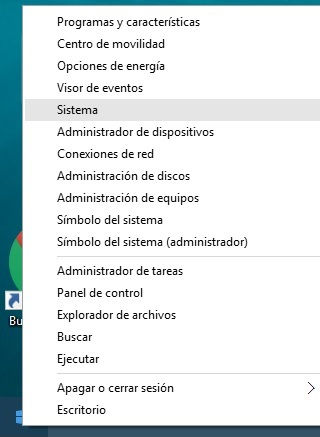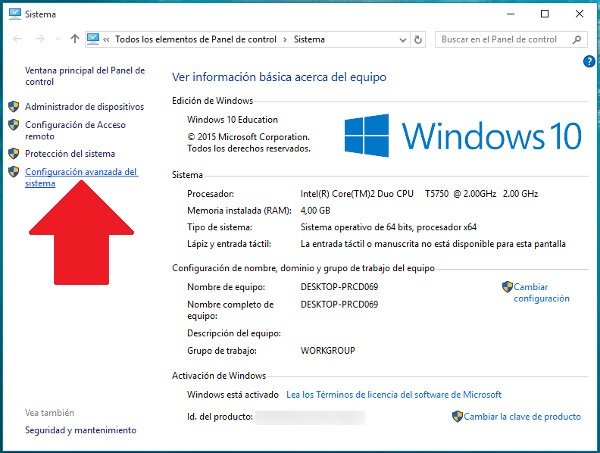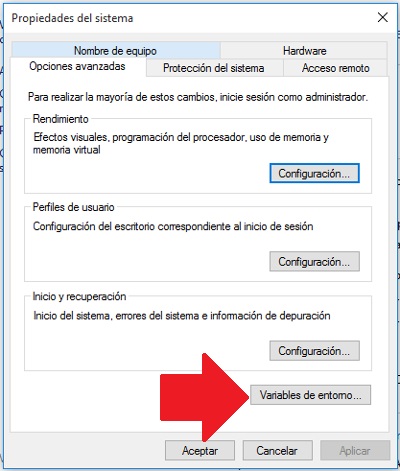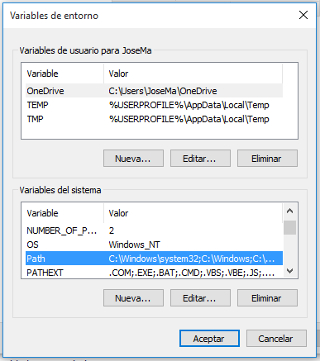配置 环境变量 在不同版本的上略有不同 Windows. 他们最终会被在 高级的设置 的的 系统属性, 但根据版本, 他们是到达 不同.
这次我们要看看你能如何 配置 这些 变量 在操作系统中 Windows 10, 那同样, 它可以在 Windows 8.
正如你所知, 的 路线 系统可以帮助你的时候 执行 任何工具或应用程序, 而不必以前到达路径位置. 一样, 的 系统变量 它们帮助 保存 在同一, 值 您可以简单地使用这些变量稍后访问.
如何在 Windows 中设置路径和环境变量 8 和 Windows 10
去 高级的设置 的的 系统属性 和电源 配置 它们的值, 请按照这些步骤操作:
一步 1. 梁 单击 与 右按钮 关于 图标 的 Windows 的的 工具栏. 将显示 上下文菜单 使用各种选项. 选择 系统.
一步 2. 打开的窗口 系统属性 和, 在 左侧, 你会看到几个选项, 包括 高级的系统设置. 选择它.
一步 3. 将显示一个新窗口 系统属性. 在 底部 你会看到 按钮 被称为 环境变量. 单击它.
一步 4. 打开一个窗口显示 当前的用户定义的变量, 在顶部, 和 系统变量, 在底部. 后者是一个名为变量 路径, 这是指 系统路径, 这就是系统将执行在哪里 搜索 您启动的应用程序, 如果不在当前目录中找到. 您可以 添加 新的路线, 在已经存在, 隔开 点和逗号 ‘;‘.
在此窗口中你可以 修改, 添加 和 (或) 删除 任何类型的变量. 小心 当它来到删除它们,您可以确保任何您的系统处于的状态 不稳定.

我们的留言或输入到论坛
















 Windows
Windows